Če mora več uporabnikov delati na istem koledarju, vam Outlook ponuja možnost deliti. Ko pa kliknete gumb »Sprejmi«, se lahko prikaže sporočilo o napaki, ki pravi, da vas Outlook ne more povezati s koledarjem v skupni rabi. Natančneje, sporočilo se glasi takole: »Pri povezovanju s koledarjem v skupni rabi je prišlo do težave. Osebo, ki vas je povabila, prosite, naj pošlje še eno povabilo k skupni rabi“. Sledite spodnjim korakom za odpravljanje težav, da odpravite težavo.
Outlook: Pri povezovanju s koledarjem v skupni rabi je prišlo do težave
Uporabite Outlook v drugem operacijskem sistemu
Preverite, ali lahko dostopate do koledarja v skupni rabi z Outlookom v spletu ali aplikacijo Outlook za macOS in iPhone. Napake in napake, ki vplivajo na Outlook v sistemu Windows, se običajno ne prikažejo v drugih operacijskih sistemih. Če se sporočilo o napaki ponavlja, pojdite na naslednji korak.
Uvozite koledar v skupni rabi iz imenika
Če uporabljate Outlook za splet, poskusite dostopati do koledarja v skupni rabi iz mape Imenik. Prijavite se v svoj račun, izberite
Koledar, nato pa z desno miškino tipko kliknite Drugi koledarji. Izberite Odprite koledar, in pojdite na Imenik mapa. Poiščite koledar v skupni rabi, ki ga želite odpreti, in pritisnite Odprto gumb.Lahko pa greste tudi na Koledar in izberite Uvozi koledar. Nato uvozite koledar v skupni rabi neposredno iz mape Imenik. Z iskalnim poljem poiščite e-poštni račun lastnika koledarja.
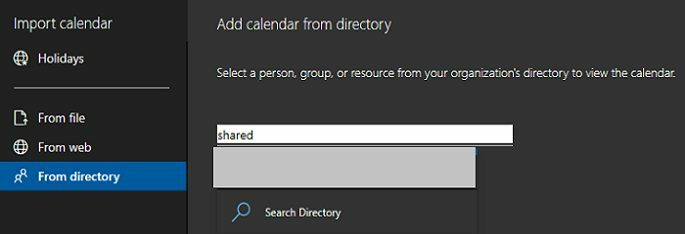
Pisarna za posodobitev in popravilo
Če uporabljate Outlook kot del zbirke Office Suite, namestite najnovejše posodobitve za Office.
- Zaženite katero koli Officeovo aplikacijo in kliknite na mapa meni.
- Nato pojdite na račun.
- Izberite Možnosti posodobitve.
- Pritisnite na Posodobi zdaj gumb.

Če še vedno ne morete dostopati do koledarja v skupni rabi, popravite svoje Officeove datoteke.
- Kosilo Nadzorna plošča.
- Pojdi do Programi.
- Kliknite na Programi in lastnosti.
- Izberite Office Suite in pritisnite Spremeni se gumb.
- Najprej zaženite Hitro popravilo možnost.
- Nato, če se težava ponovi, zaženite Spletno popravilo orodje.

Ustvarite nabiralnik v skupni rabi
Če nič ne deluje, ustvarite nabiralnik v skupni rabi in uporabite PowerShell za dodelitev dovoljenj za koledar. Nabiralniki v skupni rabi vključujejo tudi skupni koledar, v katerega lahko več uporabnikov doda svoje sestanke in načrtuje dejavnosti.
Za več informacij o ustvarjanju koledarja v skupni rabi pojdite na Microsoftova stran za podporo. Lahko pa prosite svojega skrbnika za IT, da vam pomaga ustvariti e-poštni račun v skupni rabi.
Zaključek
Če Outlook pravi, da je prišlo do težave pri povezovanju s koledarjem v skupni rabi, preverite, ali ta možnost deluje v Outlooku v spletu. Nato uvozite koledar v skupni rabi neposredno iz Outlookovega imenika. Poleg tega posodobite in popravite svoje Officeove datoteke. Če težave ne odpravite, ustvarite nabiralnik v skupni rabi s koledarjem v skupni rabi.
Ali vam je uspelo odpraviti težavo in dostopati do skupnega Outlookovega koledarja? Sporočite nam v spodnjih komentarjih.